Управление на камерата
Управлявайте камерата от компютър, работещ с Camera Control Pro 2 (предлага се отделно). Снимките се записват директно в компютъра вместо в картата с памет и следователно могат да бъдат направени дори когато в фотоапарата няма поставена карта с памет.
-
Все пак ще трябва да поставите карта с памет, когато снимате филми.
-
Имайте предвид, че таймерът за готовност на камерата няма да изтече, когато камерата е в режим на управление на камерата.
-
Изберете [ ] за [ ] > [ ] в менюто за настройка.
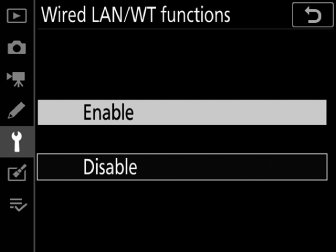
-
Когато натиснете J , камерата ще се свърже с помощта на най-скоро използвания мрежов профил. За да се свържете с помощта на различен профил, преминете към Стъпка 2. В противен случай преминете към Стъпка 3.
-
Когато се установи връзка, името на мрежата ще бъде показано в зелено на дисплея [ ].
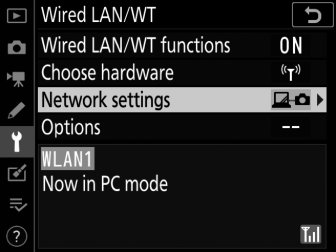
-
Ако името на мрежата не се показва в зелено, свържете се с помощта на настройките за безжична мрежа на компютъра.
-
-
Изберете профил за управление на камерата в дисплея [ ].
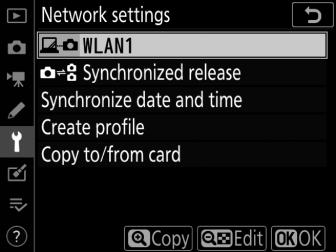
-
Профилите за управление на камерата са обозначени с икона L
-
Когато натиснете J , камерата ще излезе на дисплея [ ] и ще започне връзката. Името на мрежата ще бъде показано в зелено на дисплея [ ], след като се установи връзка.
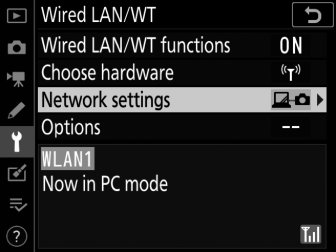
-
Ако името на мрежата не се показва в зелено, свържете се с помощта на настройките за безжична мрежа на компютъра.
-
-
Стартирайте копието на Camera Control Pro 2, инсталирано на хост компютъра.
-
Управлявайте камерата с помощта на Camera Control Pro 2.
За информация относно правенето на снимки с помощта на Camera Control Pro 2 вижте ръководството за Camera Control Pro 2 или онлайн помощ.
Дисплеят на състоянието [Кабелна LAN/WT].
Дисплеят [ ] показва следното:
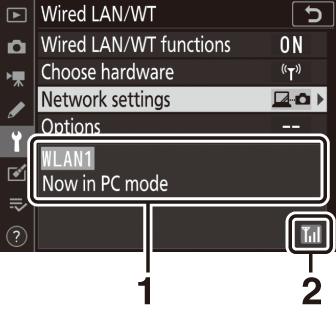
| 1 |
Състояние : Състоянието на връзката с хоста. Името на профила се показва в зелено. Тук също се показват грешки и кодове за грешки ( Отстраняване на проблеми с Ethernet/безжичен предавател ). |
|---|
| 2 |
Сила на сигнала : Ethernet връзките са показани с % . Когато камерата е свързана към безжична мрежа, иконата вместо това показва силата на безжичния сигнал. |
|---|
Загубата на сигнал, докато камерата е свързана към безжична мрежа, може да прекъсне качването и да наруши връзката с Camera Control Pro 2. Ако индикаторът на мрежата на камерата мига в жълто, деактивирайте и активирайте отново мрежовата връзка, като изберете първо [ ] и след това [ ] за [ ]. Когато сигналът се установи отново, камерата ще се свърже отново с Camera Control Pro 2 и ще възобнови качването на всички изображения, които все още не са прехвърлени. Имайте предвид, че качването не може да бъде възобновено, ако изключите камерата, преди прехвърлянето да завърши.
Не изключвайте Ethernet кабела или безжичния предавател по време на качване или докато камерата е включена.
Отговорът може да се забави в безжичните мрежи.
Състоянието на връзката се показва от мрежовия индикатор на камерата. 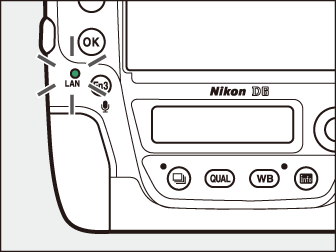
|
Мрежов индикатор |
Състояние |
|---|---|
|
I (изключен) |
|
|
K (зелено) |
Изчаква се свързване. |
|
H (мига зелено) |
Свързани. |
|
H (мига кехлибарено) |
Грешка. |
Състоянието на връзката се показва и във визьора на камерата. T се показва, когато камерата е свързана чрез Ethernet, U , когато е свързана към безжична мрежа. Иконата ще мига, ако възникне грешка. 
TCP порт 15740 и UDP порт 5353 се използват за връзки към компютри. Прехвърлянето на файлове може да бъде блокирано, ако защитната стена на сървъра не е конфигурирана да позволява достъп до тези портове.

